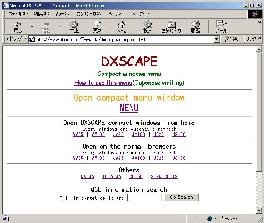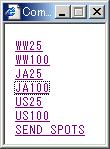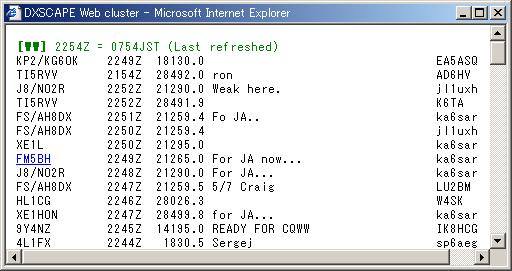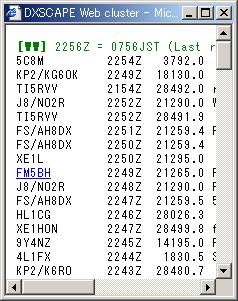1. DXSCAPEを表示させます 2. [OTHERS]メニューのCOMPACT WINDOWを選択します 3. Compact windows menu が表示されます
4. ページ中央の
MENU
を選択します 5. 以下の様に小さなメニューウインドウが表示されます
6. メニューを選択します ・ WW25からUS100までが小さな窓でDXSCAPEを表示するメニューです ・ WW JA US の3種類の画面を独立した別々のウインドウで表示することができます 情報の必要量に応じて25または100spotsを選択して下さい ・ SEND SPOTSはDX-SummitまたはJADXCにDX情報を入力するための画面を表示します 以下WW100を選択して開いたウインドウの例です
・ この画面は2分於きにきに再表示されます ・ 画面最上部の緑色の時刻は再表示した時刻です ・ 画面をスクロールして下部に表示される時刻がja3qgi-4またはDX-Summitに アクセスした最新時刻です 7. 絶対必要な情報はコールサイン、時刻、周波数です 見たい範囲にウインドウを縮小してデスクトップの隅に置きます
8. ネットワークが混雑している場合など再表示がタイムアウトすることがあります メニューウインドウはその時再び選択して表示を再開するためのものです WW JA USのどれかのタイムアウトした画面と同一のメニューを選択すると、タイム アウトしたウインドウに再び表示を開始します